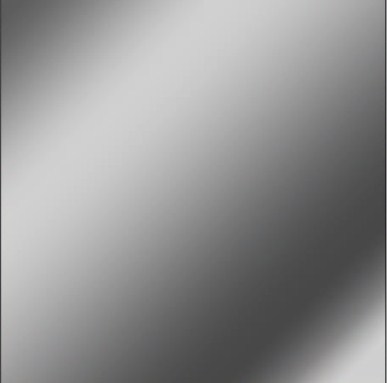Metal ဒီဇီုင္းတစ္ခုကို ဖန္တီးျခင္း (3)
Step 3 (New Document တစ္ခုကိုထပ္မံဖန္တီးျခင္း)
ဒီတစ္ခါ Document တစ္ခုကို ဖန္တီးရာမွာကေတာ့ တကယ့္ Metal ပံုစံ ျပဳလုပ္မွာ ျဖစ္တဲ့အတြက္ေၾကာင့္ 6 လက္မ 4 လက္မ ပတ္လည္ေလာက္ဖန္တီးလိုက္ပါမယ္။ Background Color ေနရာမွာကေတာ့ White ကိုပဲ ေရြးခ်ယ္ထားပါမယ္။ ဒါဆိုရင္ စာရြက္အျဖဴေရာင္တစ္ရြက္ကို ရရွိလာမွာ ျဖစ္ပါတယ္။
Step 4 ( အေရာင္ထည့္သြင္းျခင္း )
အခု New Document မွာ အေရာင္ထည့္သြင္းရန္အတြက္ ဘယ္ဖက္ Tools Bar မွ Gradient Tool ကို ေရြးလိုက္ပါ။ Gradient Type မွာ Copper ကို ေရြးလိုက္ပါမယ္။
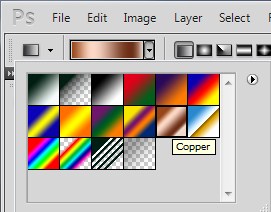
ၿပီးရင္ ေအာက္ပါပံုအတိုင္း ညာဖက္ေအာက္ေျခမွ အေပၚသို႔ ဖိဆြဲေပးလိုက္ပါ။ ဒီလို Mouse နဲ႔ ဖိဆြဲရာမွာ Shift Key ကို ဖိထားေပးရမွာ ျဖစ္ပါတယ္။ ဒါမွသာ Gradient ဟာ မ်ဥ္းေျဖာင့္ပံုစံအတိုင္း အေရာင္ေျပးသြားမွာ ျဖစ္ပါတယ္။
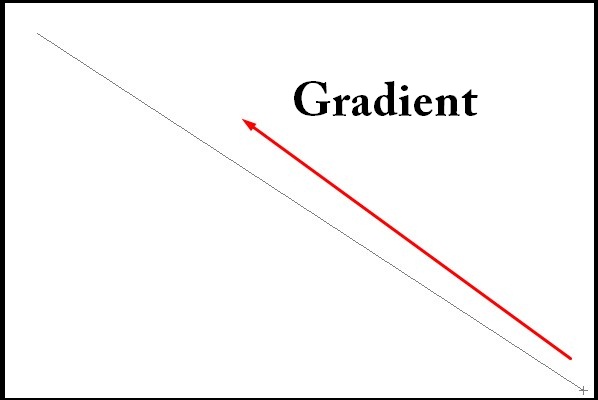
အခု Gradient ျပဳလုပ္လိုက္တဲ့အခါမွာ အေရာင္ဟာ Copper အေရာင္ အနီေရာင္အေနျဖင့္သာ ရရွိမွာျဖစ္ပါတယ္။ အခု ဒီအေရာင္ကို Gray Scale အေနျဖင့္ ျပန္လည္ေျပာင္းေပးရပါမယ္။ Image Menu ထဲမွ Adjustments> Desaturate ကို ေရြးလိုက္ပါ။ Keyboard Shortcut အေနျဖင့္ Shift + Ctrl+U ကို အသံုးျပဳႏိုင္ပါတယ္။ ဒါဆိုရင္ အျဖဴအမဲအေနျဖင့္ Grayscale ပံုတစ္ပံုအျဖစ္ ရရွိသြားၿပီ ျဖစ္ပါတယ္။